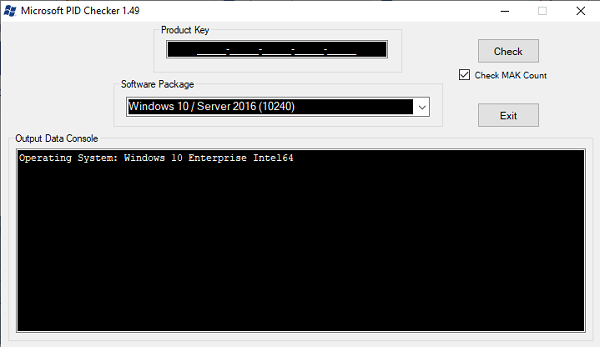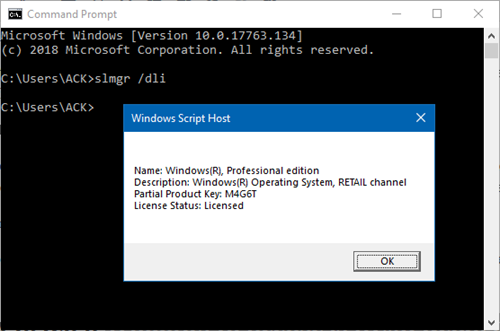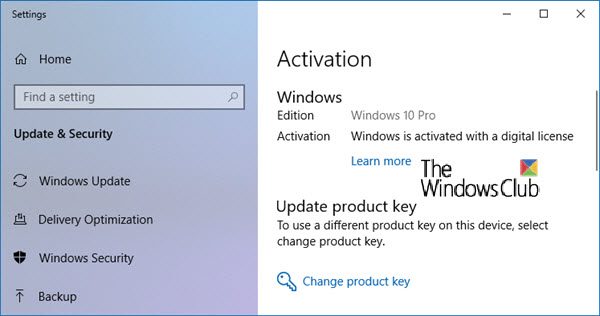Установленная на компьютере версия Windows 10 является полностью легальной, только если она приобретена по лицензии или обновлена с предыдущей лицензионной версии ОС Microsoft. Лицензионная версия операционной системы может быть активирована, или ее активация может отсутствовать, или на вашем компьютере (если, к примеру, вы приобрели его с рук) может быть установлена пиратская, нелицензионная версия Windows 10, активированная специальной программой.
Давайте разберемся, как выяснить, активирована ли ваша Windows и является ли она подлинной. В этой статье вы можете более подробно узнать о версии Windows 10.
Проверка в окне «Система»
Самый быстрый способ увидеть, активирована ли ваша копия Windows — нажать комбинацию клавиш «Windows» + «Pause». На экране появится окно «Система», в правой части которого отобразятся основные сведения о вашем компьютере. В секции «Активация Windows» вы увидите информацию о том, выполнена ли активация, и сможете посмотреть код продукта.
Смотрим информацию об активации Windows в окне «Система»
Загрузка …
Есть и другой способ увидеть информацию об активации Windows 10.
- Нажимаем правой кнопкой мыши на кнопку «Пуск» и в открывшемся контекстном меню выбираем команду «Параметры».
Выбираем команду «Параметры»
- Откроется окно «Параметры Windows», в котором нас интересует раздел «Обновление и безопасность».
Ищем раздел «Обновление и безопасность»
- Кликаем пункт «Активация» в левой части окна, при этом справа будет показана информация об активации: ОС может быть активирована с помощью цифровой лицензии или ключа.
Как видим, наша копия Windows 10 активирована с помощью цифровой лицензии
Загрузка …
Проверка из командной строки
Для проверки наличия активации Windows 10 и ее легальности мы можем задействовать командую строку.
- Воспользуемся встроенным поиском: кликаем на значок лупы в панели задач и печатаем команду cmd. В списке сверху появится пункт «Командная строка». Чтобы запустить ее от имени администратора, кликаем по ней правой кнопкой мыши и выбираем соответствующую команду.
Ищем командную строку
- В открывшемся окне набираем slmgr /xpr и нажимаем клавишу «Enter». На экране появится сообщение о статусе активации операционной системы.
Вводим команду для проверки активации
- Чтобы проверить легальность активации, вводим другую команду slmgr –ato и также подтверждаем ее нажатием «Enter».
Вводим команду для проверки легальности активации
- Если после ввода команды в окне «Windows Script Host» появится сообщение об ошибке, это будет означать, что данная копия Windows 10 нелицензионная.
Загрузка …
Проверка в «Планировщике заданий» Windows
Нелицензионные копии Windows 10 нередко активируют с помощью специальных утилит, которые внедряются в систему и выдают пиратскую версию ОС за лицензионную. Такие программы обычно создают задание на периодическую переактивацию системы, поэтому их можно найти через «Планировщик заданий» Windows.
- Чтобы запустить «Планировщик заданий», кликаем на значок лупы в панели задач и начинаем печатать название приложения в поле ввода. Когда оно появится в списке сверху, нажимаем на него левой кнопкой мыши.
Запускаем «Планировщик заданий»
- В открывшемся окне переходим в «Библиотеку планировщика заданий» и, прокручивая список справа, ищем в нем названия одного из активаторов. Чаще всего это: «KMSAuto», «Windows Loader» или «Activator».
Ищем в списке название активатора
- Если поиск увенчался успехом, можно сделать вывод, что версия Windows на этом компьютере не является легальной.
Загрузка …
В заключение хочу добавить, что на корпусе компьютера или ноутбука может присутствовать специальная наклейка, содержащая серийный код и ключ продукта и подтверждающая подлинность копии Windows, установленной на данном устройстве. См. также: как узнать лицензионный ключ установленной Windows 10. Однако, если вы покупаете бывший в употреблении компьютер, на нем может быть установлена уже другая версия операционной системы, и, даже при наличии такой наклейки, имеет смысл воспользоваться приведенными выше советами и проверить лицензию Windows 10 самостоятельно.
Загрузка …
Post Views: 40 284
Привет, друзья. Как узнать, лицензионная ли Windows установлена на компьютере? Ответ на этот вопрос для вас очевиден, если вы покупали новый ПК, ноутбук или планшет с активированной редакцией Home в каком-нибудь добропорядочном магазине техники. Или если вы приобрели электронный лицензионный ключ на официальном сайте Microsoft. Но как проверить настоящая ли лицензия, если она покупалась в OEM-, коробочной версии или в виде того же электронного ключа в каком-то интернет-магазине? Или если мы приобрели компьютерное устройство на вторичном рынке, и покупатель нас клятвенно заверил, что продаёт вместе с самой что ни на есть подлинной Windows? Давайте попробуем разобраться в этом вопросе и конечно я приведу вам несколько примеров из своей практики, когда мне удавалось доказать моим клиентам, что установленная на их компьютере активированная система не была лицензионной.
Друзья, настоятельно рекомендую вам прежде ознакомиться со статьей о сути и специфике лицензирования компанией Microsoft системы Windows. Это сложная и извилистая тема, Microsoft развела много дебрей в ней, но мы всё же попытались изложить её как можно проще и понятней. Так, обман может крыться не только в факте подлинности ключей ОС, но и в типе лицензий (в частности, пробных бесплатных), к которым эти ключи дают доступ. Так что необходимо иметь хотя бы базовое представление о видах лицензий Windows.
ОС от Microsoft в контексте её активации можно условно поделить на три типа:
- Неактивированная;
- Активированная пиратская;
- Активированная лицензионная.
Неактивированная Windows – это ограниченная отдельными возможностями ОС. В Win7 это чёрный рабочий стол и давящие на психику уведомления о том, что мы стали жертвой подделки ПО. В Win8.1 это невозможность выбрать расцветку для стартового экрана и появляющееся каждые 4 часа окошко активации. В Win10 это блокировка всех настроек персонализации. Универсальный для всех версий способ узнать, актирована система или нет – панель управления. Жмём Win+Pause на клавиатуре и смотрим графу «Активация Windows». Если активация есть, увидим это.
Если активации нет, тогда это.
Или вот это, если Win7 используется в рамках месячного триал-срока.
Активированная система одинаково будет значиться таковой вне зависимости от способа активации – пиратского или легального.
Активированная пиратская Windows внешне и функционально ничем не отличается от законно актированной системы. Если, конечно же, мы говорим о системе, установленной с чистого дистрибутива, и отдельно проведённом этапе активации с помощью, например, KMS-активатора.
Если сторонняя сборка Windows изначально поставляется активированной, в ней может быть проведено вмешательство в функционал – что-то вырезано, что-то отключено, что-то (в том числе вредоносное) доустановлено. О всех «за» и «против» пиратских сборок читаем здесь. Недостатки пиратской активации:
• Она может периодически слетать;
• Файлы и процессы активатора блокируются антивирусами;
• Её обнаружение компетентными органами будет иметь следствием привлечение к ответственности – гражданской, административной или даже уголовной. Как и на что можно попасть, используя «пиратку», читаем практику судов на сайте судебных решений РФ. Идём на сайт http://судебныерешения.рф. И в поле «Текст документа» вписываем ключевой запрос, например, «Windows KMS».
- Примечание: почитать на досуге судебную практику по делам о нарушении авторских прав разработчиков особенно рекомендую всем тем «умникам», которые в комментариях сайта оскорбляют тех, кто выбрал путь использования платного лицензионного ПО.
Активированная лицензионная Windows – это законный способ её использования, который даст нам спокойно спать по ночам. И не бояться никаких проверок компетентными органами, если мы используем систему для своего ИП или возглавляем какую-нибудь структурную единицу компании.
***
Итак, подлинная и пиратская Windows внешне и функционально никак неотличимы. Как понять, с какой из них имеем дело?
Узнать, лицензионная ли Windows установлена, можно по наклейкам подлинности на компьютерном устройстве. Что это за наклейки? Это:
• Сертификат подлинности (COA) – наклейка на корпусе ПК, на днище ноутбука или внутри его аккумуляторного отсека, а также внутри последнего на планшетах Surface;
• Наклейка GML – наклейка-голограмма с меняющимися цветами в зависимости от угла обзора, внедрена с сентября 2017 года, места наклеивания те же, что и у COA.
Детальнее об этих наклейках можно почитать здесь:
Если лицензионный ключ приобретался отдельно от устройства, путём покупки коробочной версии Windows – установочных DVD-диска или флешки, наклейки подлинности должны быть, соответственно, на их упаковках. Для коробочных версий используются те же типы наклеек,
что и для корпусов устройств — сертификат подлинности (COA) и голограммы.
Детальнее о наклейках коробочных версий Windows можно почитать здесь:
Если продавец б/у компьютера клятвенно утверждает, что продаёт его с лицензионной Windows, если новое устройство покупается в магазине с доселе неизвестной нам репутацией, факт подлинности ОС можно проверить, попросив кое-что ввести в командную строку. Запускаем её от имени администратора. И вводим:
slmgr –ato
Если активация пиратская, в появившемся окошке скрипта увидим нечто такого сообщения.
Или нечто вот такого сообщения.
Но ежели система подлинная, увидим в скрипте надпись «Активация выполнена успешно».
Кроме непосредственной надписи об активации в окошке скрипта важно ещё обратить внимание на редакцию Windows. Если в названии редакции есть дописка «Eval», например, «EnterpriseSEval», проку от такой подлинности активации, увы, немного.
Необходимо заметить, что последние операционные системы от Майкрософт (Windows 8.1, 10) имеют довольно сильный механизм защиты от активации пиратскими средствами и на данный момент существуют всего лишь несколько активаторов, способных активировать вышеупомянутые OS, самый известный — KMSAuto Net. Но работает он очень просто и без труда обнаруживается в системе. KMSAuto Net создаёт папку по адресу: C:\ProgramData\KMSAutoS и размещает в ней свои файлы.
Для постоянной переактивации ОС он также вынужден создать свою задачу в планировщике.
Один раз, приятель принёс мне ноутбук с установленной и активированной Windows 10
и спросил, лицензионная ли на нём установлена система. Я тупо открыл командную строку и ввёл уже знакомую вам команду: slmgr –ato, результат был весьма красноречивым.
Затем я открыл планировщик и показал приятелю задачу, созданную KMSAuto Net. Вопросы отпали сами собой.
Если перед вами встанет задача определить подлинность Windows 7, то в первую очередь смотрите наклейку с лицензионным ключом на корпусе ПК или на днище ноутбука, если таковой нет, то задача усложняется во много раз, так как данная OS имеет слабый механизм защиты от активации пиратскими инструментами. Если вы зададите этот вопрос на официальном сайте Майкрософт, то вам посоветуют установить обновление KB971033, созданное специально для проверки подлинности ОС, но к примеру, на этом ПК данное обновление установлено,
а система активирована пиратским активатором и я вам это чуть позже докажу.
Ещё вам могут посоветовать ввести командной строке: slmgr.vbs /dli, но сообщение «Состояние лицензии: имеет лицензию» ничего не доказывает.
Также на оф. сайте Майкрософт вам посоветуют скачать инструмент MGADiag.exe,
предоставляющий подробную информацию о подлинности Windows, но часто он тоже не сможет отличить пиратскую OS от лицензионной, как в нашем случае. Утилита выдаёт результат «Validation status — Genuine» или «Статус проверки — Подлинная».
В окне «Licensing» вы можете увидеть частичный ключ продукта — 7TP9F и «Состояние лицензии: имеет лицензию».
Но ключ YKHFT-KW986-GK4PY-FDWYH-7TP9F может быть на Win 7, установленной на ноутбуках Acer, но никак не на Win 7, установленной на обычный стационарный компьютер,
он постоянно попадается мне на пиратских семёрках. Данный ключ устанавливает программа пиратской активации Windows 7 Loader by DaZ Activator или Windows7 ULoader 8.0.0.0.
Настоящий лицензионный ключ вообще не будет «гуглиться», так как информации о нём не должно быть в интернете.
Ознакомительные Windows – предлагаемые на сайте Microsoft Evaluation Center редакции Win10 Enterprise и Win10 LTSB, которые можно бесплатно тестировать 90 дней – это совершенно легальные системы. К ним ещё можно добавить ознакомительную Win8.1 Enterprise, она больше недоступна для скачивания на сайте Evaluation Center, но её можно найти в сети, в частности, по этой статье. И, конечно же, команда проверки легальности активации покажет, что с ними всё в порядке. Вот только такой порядок будет временным.
Ознакомительные сборки активируются на 90 дней временным ключом активации Evalution-лицензии. Если такая сборка будет стоять на компьютерах системных администраторов компании, можно не бояться никаких проверок компетентных органов. Здесь всё законно. Равно как совершенно законно, ибо нет прямого запрета, по истечении 90 дней можно сбросить активацию, чтобы обнулить срок Evalution-лицензии и пользоваться системой ещё 90 дней. А потом ещё и ещё 90 дней (активация сбрасывается только трижды). Ну а затем уже можно переустановить систему. Ознакомительные Evalution-редакции – это оптимальное решение для тех, кто всё равно как минимум раз в год переустанавливает ОС. Оно незаконно, если мы не являемся ИТ-работником компании и будем использовать такую Evaluation-сборку для коммерции или для проведения досуга. Но точно это решение лучше пиратской активации – и по технической части, и по части юридической ответственности.
Итак, в ознакомительных Evalution-редакциях нет ничего плохого, если их нам не пытаются впарить как полноценную систему с бессрочной лицензией. Кроме показанного в предыдущем пункте статьи способа выявить Evalution-редакцию также можно по водному знаку в правом нижнем углу экрана с надписью в виде обратного отсчёта до конца 90-дневного срока. Но такие надписи очень легко убираются софтом типа Universal Watermark Disabler. Убедиться, что дело имеем с Evalution-лицензией, и посмотреть количество оставшихся дней до конца 90-дневного срока можем с помощью той же командной строки. Запускаем её от имени администратора. Вписываем:
slmgr.vbs /dli
И смотрим информацию.
Документы на Windows
Какие документы подтверждают подлинность ключа продукта Windows? Доказательством законного использования ОС являются:
• Совпадение ключа наклейки на корпусе, в аккумуляторном отсеке устройства, на упаковке коробочной версии с ключом, которым Windows активирована на факту (как его узнать, читаем здесь);
• Электронное письмо от продавца электронного ключа – самой компании Microsoft или интернет-магазина. В этом письме конкретно указывается ключ. Им же система и должна быть активирована;
• Товарные чеки, накладные, акты приёма-передачи и подобного рода документы от OEM-поставщиков для OEM-устройств. Без этих документов будет иметь место нарушение порядка лицензирования Microsoft в части невыполнения условий использования OEM-лицензии.
Так что, друзья, покупка списанных и разворованных сотрудниками компаний OEM-компьютеров, как и приобретение дешёвых OEM-ключей на eBay – не лучшее решение. Оно, бесспорно, лучше, чем KMS-активаторы и Evalution-сборки Windows, но не панацея от проблем со стороны проверяющих органов.
Download Windows Speedup Tool to fix errors and make PC run faster
A copy of Windows is genuine only if it has been activated using a valid key. When you buy Windows Keys from Microsoft websites or get them from the OEMs, you can be sure that they are genuine. But you need to be careful if you buy them from third-party websites. So are Windows 11/10 keys that you buy from another site, like Amazon, etc., legitimate or legal? That depends!
The major problem why many consumers get a license – which is sold at a very low price – and which later turns out to be invalid is because they may be deactivated product keys or Volume license keys. In this post, we will suggest a couple of ways to check if your Windows Product Licence Key is Genuine or Legitimate.
There are different types of keys. Windows 11/10 keys that consumer buys directly, are usually valid until the life of the machine (Retail and OEM).
There is one more type of key: Volume Licensing (MAK and KMS). Enterprise or big companies buy these keys to activate computers in bulk.
I have seen reports where many third-party sellers have sold these keys to consumers at a cheap price. These keys can be activated on multiple computers or work for a couple of months.
It is best not to purchase a key from someone who is not authorized to sell Windows 11/10 keys. And if somebody is authorized, and they offering a low price, make sure to ask them if the key will work even after reinstallation.
There are two scenarios-
- First where you have the key, and you want to check before actually using it.
- The second is when you have already used it, but still, want to check.
Let’s take a look at how you can find if your Windows Key is genuine.
Read:
- How to validate Windows Product key in Windows 11
- How to buy Windows 11 with a valid or legit license key.
1] Use PID checker tools
We have two tools here – The Ultimate PID Checker and Microsoft PID Checker – which you can use to find out if the Windows 10 key is legit. While the Ultimate PID checker works for all versions before Windows 10, the Microsoft PID checker works for Windows 10 and Server 2016 only.
Download Microsoft PID Checker from here or Ultimate PID Checker from here. If the key is not legit or is invalid, the software will give you a response back. It can also be used to check the MAK count.
Read: Are cheap Windows 11 keys legit?
2] Check Windows Key with Software Licensing User Interface
Open Command Prompt on elevated privileges.Execute the following command:
slmgr /dli
The “dli” parameter will display current license information with activation status.
The result will also include the type of key (Retail, OEM, MAK, or KMS key). If the License status says “Licensed”, then you do not have a problem. If there is anything else, your key is not valid. Also if you see type as MAK or KMS, and you are a general consumer, you need to connect with the person from whom you bought the key, and get a Retail key.
Related:
- How to find Product Key or Digital License Key in Windows
- Software Product Key Finders can help Recover, Save Windows & Office license keys
3] Check Settings & Activation Status
There are few quick ways to check if the key you have used in not legit. The first thing you should is open Settings, and see if there is any warning about activation. If that’s not there, go to Update & Security > Activation and check the status. If there is an error and it doesn’t say that Windows is activated, you have a problem. In short the Windows 11/10 keys are not legit or legal.
Read: What do the different types of Microsoft Product Keys mean?
Report Windows Activation errors
If your Windows is genuine, but you still receive errors relating to non-genuine software, you can follow up by using the steps below.
- Open Administrator command prompt then paste the code below and hit Enter
Licensingdiag.exe -report %userprofile%\desktop\report.txt -log %userprofile%\desktop\repfiles.cab
- Copy the result and upload to One Drive, then locate the txt file Windows created on your desktop then upload both to One Drive
- Go to the Microsoft Product Activation Call Center and lay your report.
Let us know if this helped you to figure out if the Windows 11/10 key is genuine or not.
Now read: What is Windows Activation and How does it work?
Anand Khanse is the Admin of TheWindowsClub.com, a 10-year Microsoft MVP (2006-16) & a Windows Insider MVP (2016-2022). Please read the entire post & the comments first, create a System Restore Point before making any changes to your system & be careful about any 3rd-party offers while installing freeware.
В этой статье мы рассмотрим, как узнать активирована ли копия Windows на вашем компьютере, и получить статус активации Windows со всех компьютеров в вашей сети с помощью PowerShell.
Содержание:
- Как узнать, активирована ли Windows на компьютере?
- Получаем статус активации Windows в домене AD с помощью PowerShell
Как узнать, активирована ли Windows на компьютере?
Сначала рассмотрим, как узнать статус активации Windows на вашем компьютере. В современных билдах Windows 10 и Windows 11 информацию об активации Windows можно получить их приложения Параметры (Settings).
- В Windows 10 и Windows Server 2022/2019 перейдите в Settings -> Update & Security -> Activation (или выполните команду
ms-settings:activation
для быстрого доступа к нужному разделу ms-settings); - В Windows 11: Settings -> System -> Activation
На данный момент Microsoft предлагает всем пользователям бесплатно обновиться с последних билдов Windows 10 до Windows 11. Если в вашем аккаунте Microsoft зарегистрирован компьютер с цифровой лицензией Window 10, то после апгрейда до Windows 11 компьютер должен автоматически проверить цифровую лицензию и активировать Windows. Обратите внимание на особенности переактивации Windows после замена части железа компьютера или переустановки.
Возможны следующие значения в статусе активации:
Можно получить статус активации Windows из команды строки. Для этого используется скрипт SLMgr.vbs, который используется для управления лицензиями и активацией Windows. Откройте командную строку (
cmd
) с правами администратора и выполните команду:
slmgr /xpr
Через несколько секунд появится окно с текстом “The machine is permanently activated”.
Если Windows не активирована, появится сообщение
Windows is in Notification mode
.
Совет. Если информацию о статусе активации нужно вывести в консоль командной строки, воспользуйтесь такой командой:
cscript slmgr.vbs -xpr
Для получения информации об активации Windows на локальном или удаленном компьютере можно использовать PowerShell. Выполните следующую команду для получения данных из CIM (WMI):
Get-CimInstance SoftwareLicensingProduct -Filter "Name like 'Windows%'" | where { $_.PartialProductKey } | select Description, LicenseStatus
Возможные значения параметра LicenseStatus:
- 0 — Unlicensed
- 1 — Licensed
- 2 — OOBGrace
- 3 – OOTGrace – конфигурация компьютера изменена, и он не может активироваться автоматически, или прошло более 180 дней
- 4 — NonGenuineGrace
- 5 – Notification – срок ознакомительного использования Windows окончен
- 6 – ExtendedGrace (срок использования ознакомительной версии Windows можно продлить несколько раз с помощью команды slmgr /rearm или конвертировать в полноценную)
На скриншоте видно значение
LicenseStatus = 1
, это значит, что Windows активирована ретейл ключом (Windows(R) Operating System, RETAIL channel).
Чтобы получить статус активации с удаленного компьютера, укажите его имя в параметре ComputerName:
Get-CimInstance SoftwareLicensingProduct -Filter "Name like 'Windows%'" -ComputerName msk-srv01 |where { $_.PartialProductKey } | select Description, LicenseStatus
Строка
VOLUME_KMSCLIENT channel
говорит о том, что компьютер активирован на KMS сервере.
Получаем статус активации Windows в домене AD с помощью PowerShell
Вы можете использовать PowerShell для удаленного сбора статуса об активации десктопных редакций Windows и Windows Server в домене Active Directory. Ниже представлен готовый пример такого скрипта.
Для получения списка компьютер в домене используется командлет Get-ADComputer из модуля Active Directory PowerShell. Данный PowerShell скрипт последовательно проверяет доступность каждого компьютера из Active Directory (простая проверка ICMP ping с помощью Test-NetConnection), получает версию и билд ОС и статус активации Windows.
enum Licensestatus{
Unlicensed = 0
Licensed = 1
Out_Of_Box_Grace_Period = 2
Out_Of_Tolerance_Grace_Period = 3
Non_Genuine_Grace_Period = 4
Notification = 5
Extended_Grace = 6
}
$Report = @()
$complist = Get-ADComputer -Filter {enabled -eq "true" -and OperatingSystem -Like '*Windows*'}
Foreach ($comp in $complist) {
If ((Test-NetConnection $comp.name -WarningAction SilentlyContinue).PingSucceeded -eq $true){
$activation_status= Get-CimInstance -ClassName SoftwareLicensingProduct -ComputerName $comp.name -Filter "Name like 'Windows%'" |where { $_.PartialProductKey } | select PSComputerName, @{N=’LicenseStatus’; E={[LicenseStatus]$_.LicenseStatus}}
$windowsversion= Get-CimInstance -ClassName Win32_OperatingSystem -ComputerName $comp.name| select Caption, Version
$objReport = [PSCustomObject]@{
ComputerName = $activation_status.PSComputerName
LicenseStatus= $activation_status.LicenseStatus
Version = $windowsversion.caption
Build = $windowsversion.Version
}
}
else {
$objReport = [PSCustomObject]@{
ComputerName = $comp.name
LicenseStatus = "Offline"
}
}
$Report += $objReport
}
$Report |Out-GridView
Информация по статусу активации Windows на компьютерах домена предоставлена в виде таблицы Out-Gridview. Либо вы можете экспортировать ее в CSV файл (
Export-Csv -Path .\win_activation_report.csv -NoTypeInformation
).
Таким образом вы можете быстро найти все неактивированные (нелицензированные) копии Windows в вашем домене.